Windoiws 10をこれから使う時に、マイクロソフトアカウントで作るとユーザープロファイルが@の前の5文字か、運が悪いとうねうねした文字列になります。
好きな文字列を指定する方法について記載しました。
私は、以下の写真の趣味はないのですが、YouTubeのチャンネル登録者数は、サムネイルできまります。私なりに調査・分析したところ、以下のような色にすることで、チャンネルの登録者数が爆増しました。
※不思議なことに、再生時間・回数は、変わらない

動画版を作りました。人間は、本能的にネガティブなことに反応するそうです。
ポジティブには興味がなく、ネガティブに反応するんです。確かに生き残るためには必要な能力ですが、平和な日本にとっては、デメリットの方が多いように感じます。とは言え現実を否定することができないので、動画のタイトルは、ネガティブにすることが多いようです。
この点が、ブロガーとは違う所です。
もっと、むっちりした方がYouTubeの読者には良いかもしれない。
ユーザープロファイルの実例
マイクロソフトアカウント:yamazakishingo45@gmail.com
ユーザープロファイル:yamaz_sfw8wnp
やっぱ「yamaz_sfw8wnp」なんかになったら立ち直れん。
そもそもユーザープロファイルとは
パソコンには、SSDかHDDが入っています。

Windowsパソコンは、Cドライブと決まっています。
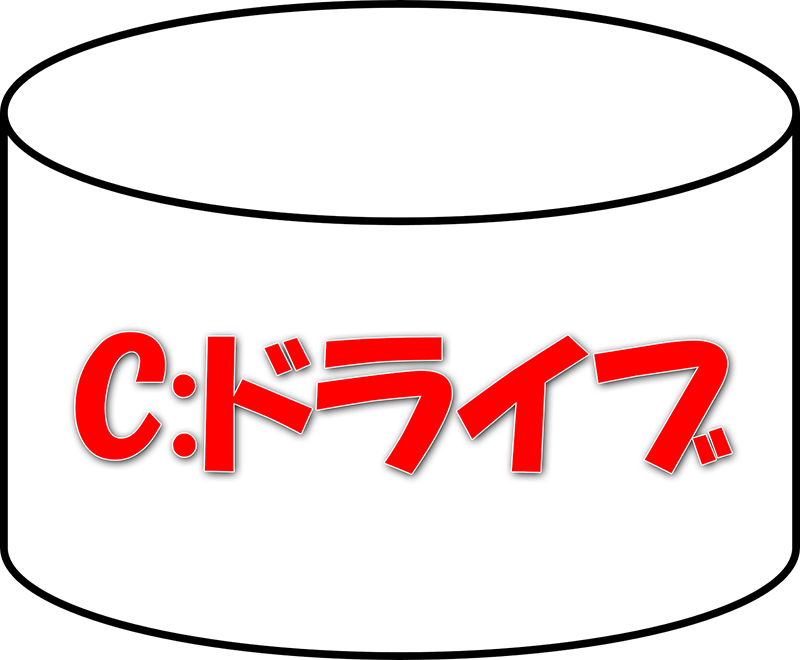
Cドライブの中には、「ユーザー」フォルダーが入っています。
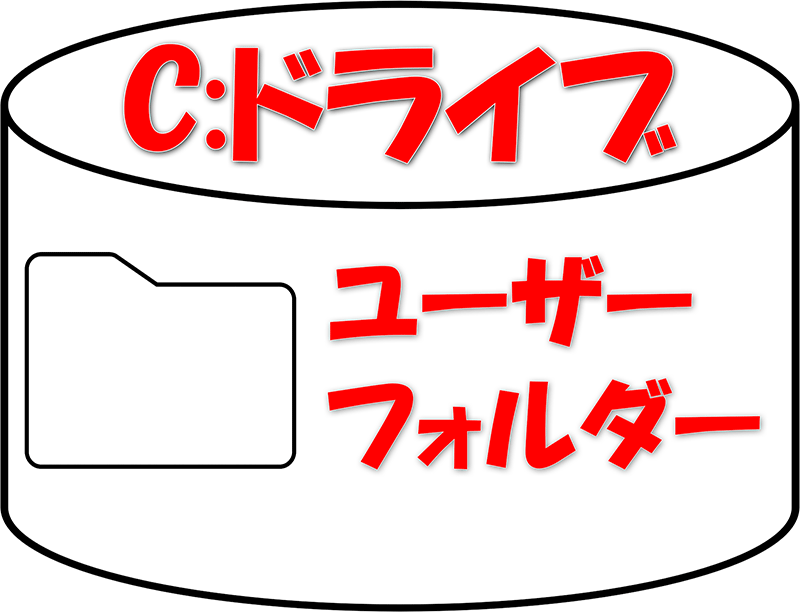
「ユーザー」フォルダーの中にユーザープロファイルがあります。
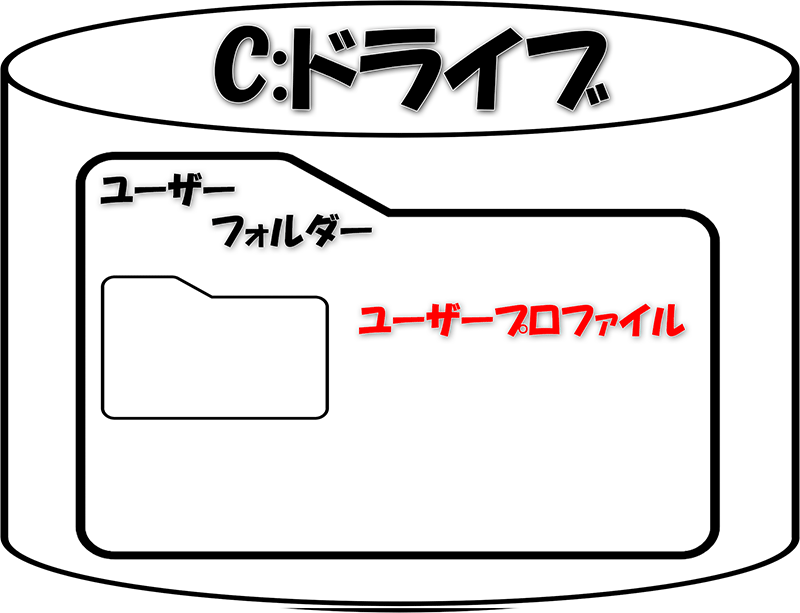
馬鹿正直にインストールするとユーザープロファイルが大変なことになります。
運がよければ先頭の5文字になりますが、それでも「yamaz」なら中途半端で気分が悪いです。

そこで、インストールする時に、工夫をします。
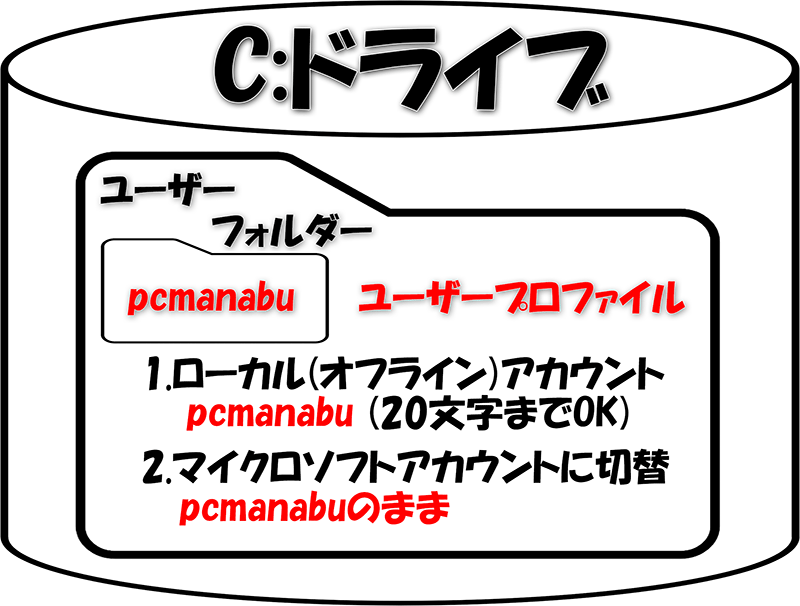
やることは、以下の2つだけです。
- ローカルアカウントで作る
- マイクロソフトアカウントに切り替える
ローカルアカウントで作る
「オフライン アカウント」をクリックします。
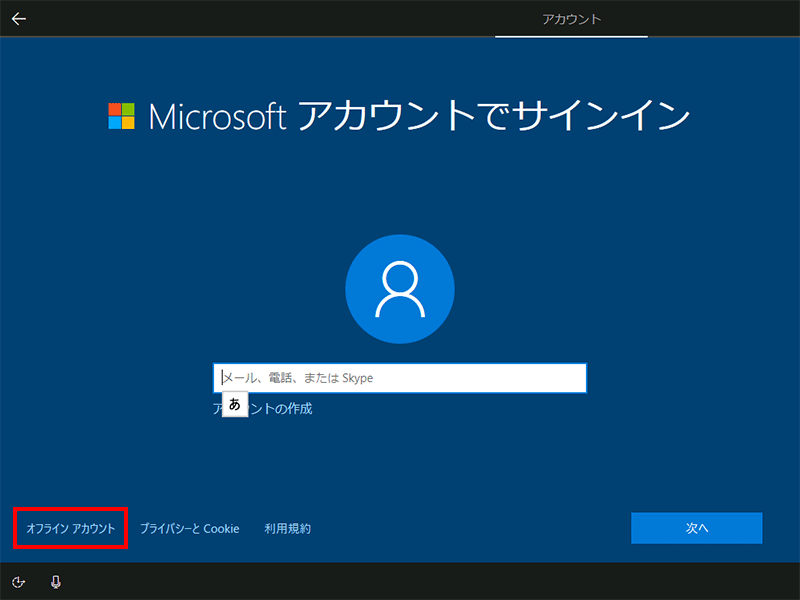
「制限付きエクスペリエンス」をクリックします。

必ず半角英数字で入力します。そして「次へ」を選択します。
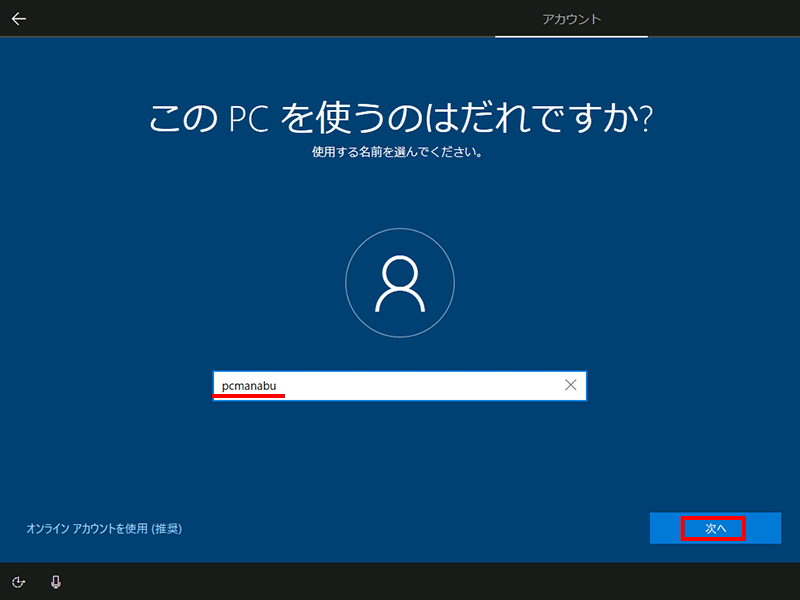
マイクロソフトアカウントに切り替える
「Windows」マークをクリックし、「人」のアイコンを選択します。
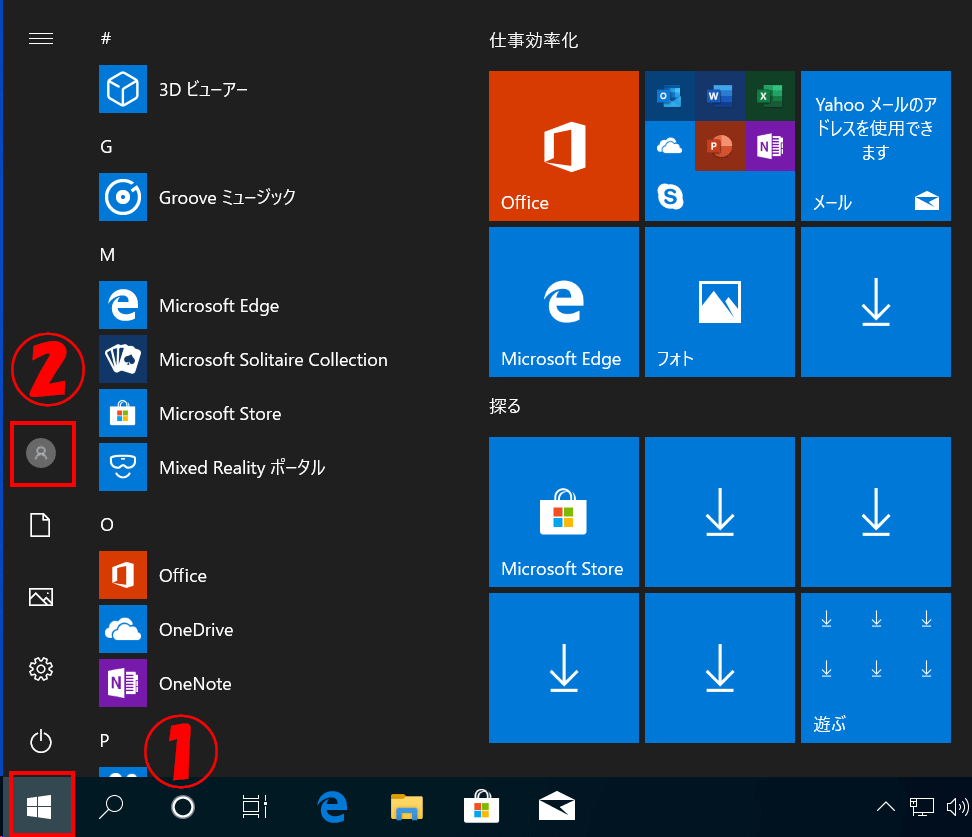
「アカウント設定の変更」をクリックします。
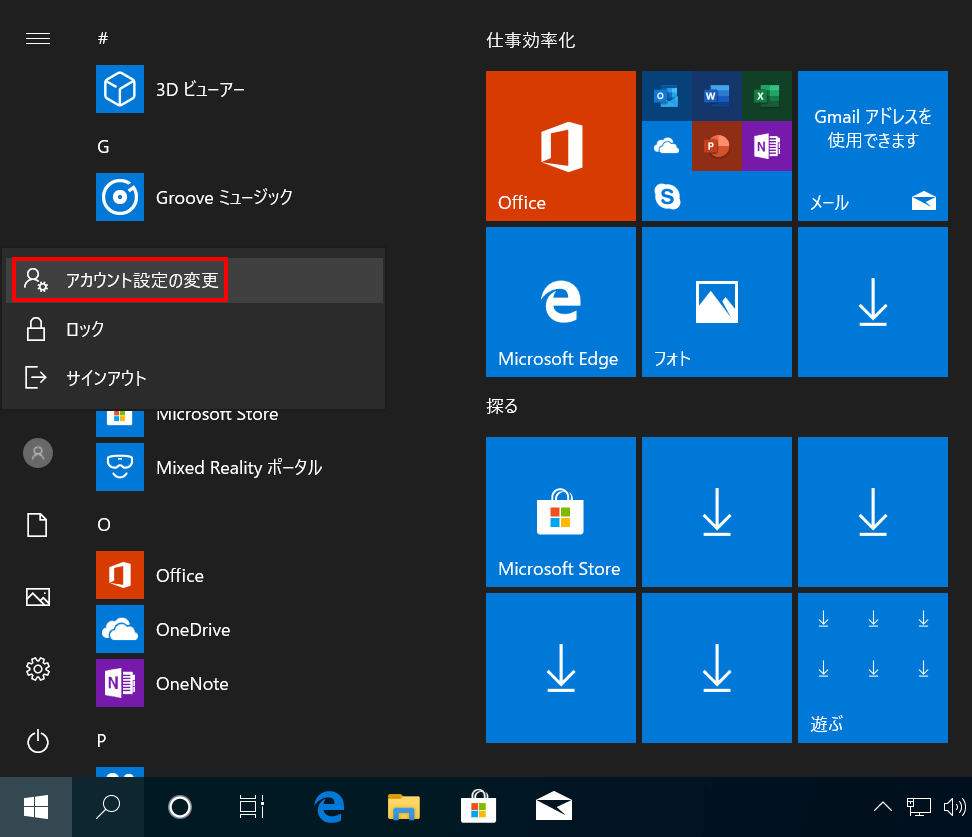
「Microsoftアカウントでのサインインに切り替える」をクリックします。
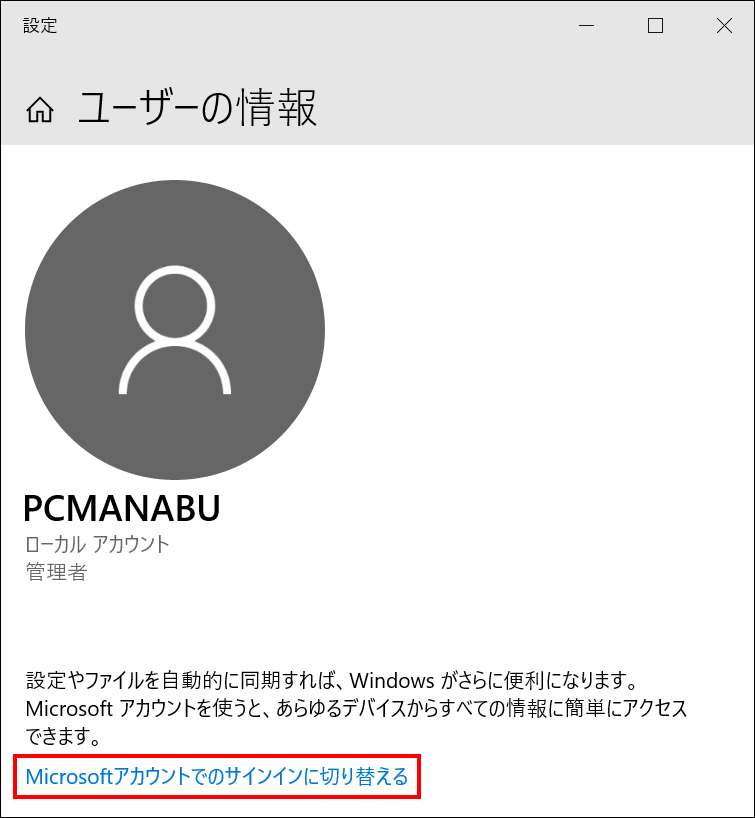
まとめ:ユーザープロファイルは好きな文字列にすべし
ユーザープロファイルは、とても重要なハズですが、マイクロソフトアカウントが登場してからわかりにくくなりました。
この方法を使えば、無難に乗り切れると思います。
ぜひお試しください。


